Ως ειδικός πληροφορικής, είμαι εδώ για να σας πω πώς να διορθώσετε το σφάλμα κώδικα 31 του προσαρμογέα δικτύου στα Windows 11/10. Αυτό είναι ένα αρκετά κοινό σφάλμα που μπορεί να διορθωθεί με μερικά απλά βήματα. Αρχικά, θα θελήσετε να βεβαιωθείτε ότι ο προσαρμογέας δικτύου σας είναι ενημερωμένος. Για να το κάνετε αυτό, απλώς μεταβείτε στον ιστότοπο του κατασκευαστή του προσαρμογέα σας και κάντε λήψη του πιο πρόσφατου προγράμματος οδήγησης. Μόλις έχετε το πρόγραμμα οδήγησης, εγκαταστήστε το και επανεκκινήστε τον υπολογιστή σας. Εάν ο προσαρμογέας δικτύου σας εξακολουθεί να μην λειτουργεί, ίσως χρειαστεί να τον απεγκαταστήσετε και να τον επανεγκαταστήσετε. Για να το κάνετε αυτό, μεταβείτε στον Πίνακα Ελέγχου, στη Διαχείριση Συσκευών και βρείτε τον προσαρμογέα δικτύου σας. Κάντε δεξί κλικ πάνω του και επιλέξτε Κατάργηση εγκατάστασης. Μόλις απεγκατασταθεί, επανεκκινήστε τον υπολογιστή σας και εγκαταστήστε ξανά το πρόγραμμα οδήγησης. Εάν εξακολουθείτε να αντιμετωπίζετε προβλήματα, είναι πιθανό ο προσαρμογέας δικτύου σας να είναι απενεργοποιημένος. Για να το ελέγξετε αυτό, μεταβείτε στον Πίνακα Ελέγχου, στη Διαχείριση Συσκευών και βρείτε τον προσαρμογέα δικτύου σας. Κάντε διπλό κλικ σε αυτό και βεβαιωθείτε ότι η «Κατάσταση συσκευής» έχει οριστεί σε «Ενεργοποιημένη». Εάν εξακολουθείτε να αντιμετωπίζετε προβλήματα, είναι πιθανό να υπάρχει πρόβλημα με το μητρώο σας. Για να το διορθώσετε αυτό, θα χρειαστεί να κάνετε λήψη και να εκτελέσετε ένα πρόγραμμα καθαρισμού μητρώου. Αφού εκτελέσετε το πρόγραμμα καθαρισμού, επανεκκινήστε τον υπολογιστή σας και δείτε εάν το πρόβλημα έχει επιλυθεί. Ας ελπίσουμε ότι αυτά τα βήματα σας βοήθησαν να διορθώσετε το σφάλμα κωδικού προσαρμογέα δικτύου 31 στα Windows 11/10. Εάν όχι, ίσως χρειαστεί να επικοινωνήσετε με τον κατασκευαστή του προσαρμογέα σας για περαιτέρω βοήθεια.
Εάν αντιμετωπίζετε προβλήματα συνδεσιμότητας δικτύου στον υπολογιστή σας με Windows 11/10 και βλέπετε Κωδικός σφάλματος διαχείρισης συσκευών 31 Για Προσαρμογέας δικτύου (Wi-Fi ή Ethernet), τότε αυτή η ανάρτηση θα σας βοηθήσει να λύσετε το πρόβλημα στο σύστημά σας.

Όταν εμφανίζεται αυτός ο κωδικός σφάλματος Device Manager στον υπολογιστή σας σε οποιονδήποτε από τους προσαρμογείς δικτύου, στη Διαχείριση Συσκευών θα δείτε πρώτα την εν λόγω συσκευή με ένα κίτρινο θαυμαστικό (το οποίο μπορεί επίσης να εμφανίζεται για ένα σφάλμα Άγνωστης συσκευής) δίπλα της. Όταν ελέγξετε τώρα τις ιδιότητες της κάρτας δικτύου, θα δείτε την πλήρη περιγραφή του σφάλματος Κατάσταση συσκευής παράθυρο πληροφοριών με το ακόλουθο περιεχόμενο:
Αυτή η συσκευή δεν λειτουργεί σωστά επειδή τα Windows δεν μπορούν να φορτώσουν τα προγράμματα οδήγησης που απαιτούνται για αυτήν τη συσκευή. (Κωδικός 31)
{Η λειτουργία απέτυχε}
Η λειτουργία που ζητήθηκε απέτυχε.
Αυτή η συσκευή δεν λειτουργεί σωστά επειδή τα Windows δεν μπορούν να φορτώσουν τα προγράμματα οδήγησης που απαιτούνται για αυτήν τη συσκευή. (Κωδικός 31)
Αυτό το σφάλμα μπορεί να διορθωθεί απλώς με την ενημέρωση των προγραμμάτων οδήγησης για τη συσκευή. Μπορείτε να αποκτήσετε και να εγκαταστήσετε τα πιο πρόσφατα προγράμματα οδήγησης που παρέχονται από τον κατασκευαστή για τη συσκευή με το σφάλμα Code 31. Μεταξύ άλλων πιθανών επιδιορθώσεων, εάν το σφάλμα Code 31 οφείλεται στο ότι ο προσαρμογέας MS ISATAP δεν λειτουργεί σωστά, μπορείτε να εγκαταστήσετε ξανά τον προσαρμογέα δικτύου Microsoft ISATAP στον υπολογιστή σας.
Μπορεί να αντιμετωπίσετε αυτό το σφάλμα στον υπολογιστή σας για τους ακόλουθους λόγους.
- Έχει εγκατασταθεί λάθος πρόγραμμα οδήγησης για τον προσαρμογέα δικτύου.
- Το πρόγραμμα οδήγησης του προσαρμογέα δικτύου είναι κατεστραμμένο ή παλιό.
- Υπάρχει ένα μη έγκυρο/κατεστραμμένο κλειδί δικτύου στο μητρώο των Windows.
Ωστόσο, σε ορισμένες περιπτώσεις, το σφάλμα μπορεί να παρουσιαστεί ακόμα και αν το σωστό πρόγραμμα οδήγησης προσαρμογέα δικτύου είναι ήδη εγκατεστημένο.
Διορθώστε το σφάλμα κωδικού προσαρμογέα δικτύου 31
Εάν δείτε το εικονίδιο στη Διαχείριση Συσκευών κατά την αντιμετώπιση προβλημάτων που σχετίζονται με το δίκτυο σε υπολογιστή με Windows 11/10 Κωδικός 31 σφάλμα και ένα κίτρινο θαυμαστικό για τον προσαρμογέα δικτύου Wi-Fi ή Ethernet που είναι εγκατεστημένος στο σύστημά σας, τότε οι προτεινόμενες λύσεις μας, που παρουσιάζονται παρακάτω χωρίς ιδιαίτερη σειρά, θα σας βοηθήσουν να επιλύσετε εύκολα το πρόβλημα.
- Ενημερώστε τα προγράμματα οδήγησης προσαρμογέα δικτύου
- Επαναφορά προσαρμογέα δικτύου
- Διαγράψτε τα μη έγκυρα κλειδιά μητρώου δικτύου και εγκαταστήστε ξανά τα προγράμματα οδήγησης προσαρμογέα δικτύου.
- Εγκαταστήστε το σωστό πρόγραμμα οδήγησης για τον προσαρμογέα δικτύου
Ας δούμε την περιγραφή της διαδικασίας σε σχέση με καθεμία από τις αναφερόμενες λύσεις. Πριν προχωρήσετε στις παρακάτω λύσεις, σας συνιστούμε να βεβαιωθείτε ότι τα Windows είναι ενημερωμένα.
πώς να αλλάξετε τη διάταξη στο powerpoint
1] Ενημερώστε τα προγράμματα οδήγησης του προσαρμογέα δικτύου σας.
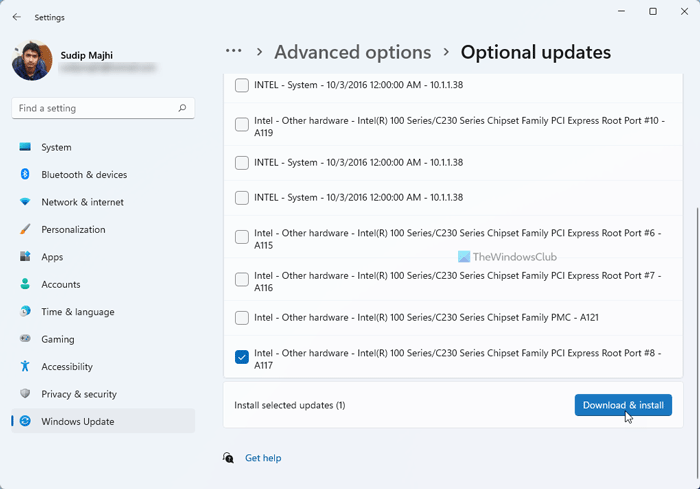
Το πρώτο βήμα που μπορείτε να κάνετε στην προσπάθεια να διορθώσετε Σφάλμα κωδικού προσαρμογέα δικτύου 31 στον υπολογιστή σας με Windows 11/10 θα πρέπει να ενημερώσει τα προγράμματα οδήγησης δικτύου. Εφόσον χρειάζεστε σύνδεση στο Διαδίκτυο για αυτήν την εργασία, ανάλογα με το αν το πρόβλημα είναι με τον προσαρμογέα Wi-Fi ή Ethernet, μπορείτε να χρησιμοποιήσετε οποιαδήποτε από τις ακόλουθες μεθόδους:
- Ενημερώστε μη αυτόματα τα προγράμματα οδήγησης μέσω της Διαχείρισης Συσκευών, εάν έχετε ήδη κατεβάσει .inf ή .sys αρχείο προγράμματος οδήγησης.
- Ενημερώστε το πρόγραμμα οδήγησης μέσω της γραμμής εντολών.
- Λάβετε ενημερώσεις προγραμμάτων οδήγησης στην ενότητα Προαιρετικές ενημερώσεις στο Windows Update.
- Κάντε λήψη της πιο πρόσφατης έκδοσης του προγράμματος οδήγησης από τον ιστότοπο του κατασκευαστή.
- Ενημερώστε αυτόματα τα προγράμματα οδήγησης χρησιμοποιώντας οποιοδήποτε από το δωρεάν λογισμικό ενημέρωσης προγραμμάτων οδήγησης.
Ωστόσο, εάν επηρεάζονται και οι δύο προσαρμογείς δικτύου ή εάν ο προβληματικός προσαρμογέας είναι η μόνη κάρτα δικτύου που είναι εγκατεστημένη στον υπολογιστή, μπορείτε να χρησιμοποιήσετε το κλειδί προσαρμογέα δικτύου USB και να ακολουθήσετε τις παραπάνω οδηγίες για την ενσωματωμένη κάρτα δικτύου ή από άλλον υπολογιστή, μεταβείτε στον ιστότοπο υποστήριξης του κατασκευαστή του υπολογιστή σας (αν έχετε επώνυμο υπολογιστή ή φορητό υπολογιστή) ή στον ιστότοπο υποστήριξης της μητρικής πλακέτας (για ενσωματωμένους προσαρμογείς δικτύου) και κάντε λήψη του πιο πρόσφατου προγράμματος οδήγησης για τον ελεγκτή δικτύου. Μετά τη λήψη, αντιγράψτε το πρόγραμμα οδήγησης σε μια μονάδα USB και, στη συνέχεια, μεταφέρετε το πρόγραμμα οδήγησης που έχετε λάβει στον προβληματικό υπολογιστή και εκτελέστε το πακέτο.
2] Επαναφορά προσαρμογέα δικτύου
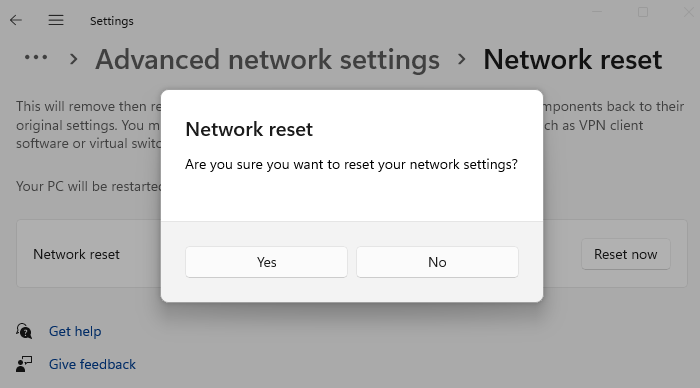
Αν υποθέσουμε ότι τα προγράμματα οδήγησης δικτύου σας είναι ενημερωμένα, αλλά το πρόβλημα παραμένει, οι ρυθμίσεις του προσαρμογέα δικτύου στον υπολογιστή σας είναι πιθανώς κατεστραμμένες. Σε αυτήν την περίπτωση, για να δείτε εάν το πρόβλημα έχει επιλυθεί, μπορείτε να χρησιμοποιήσετε τη λειτουργία Επαναφορά δικτύου στα Windows 11/10 για να επανεγκαταστήσετε τους προσαρμογείς δικτύου και να ορίσετε τα στοιχεία δικτύου στις προεπιλογές. Μετά την επανεκκίνηση του υπολογιστή, όλοι οι προσαρμογείς δικτύου επανεγκαθίστανται και ρυθμίζονται στις προεπιλεγμένες τιμές τους.
3] Καταργήστε τα κατεστραμμένα κλειδιά μητρώου δικτύου και εγκαταστήστε ξανά τα προγράμματα οδήγησης προσαρμογέα δικτύου.
Διαμόρφωση Το κλειδί μητρώου δικτύου αποθηκεύει τις ρυθμίσεις διαμόρφωσης δικτύου για ασύρματες συνδέσεις και συνδέσεις ethernet στον υπολογιστή σας με Windows 11/10. Εάν δεν έχετε σύνδεση δικτύου ή δεν έχετε ασταθή σύνδεση, αυτό το κλειδί μητρώου μπορεί να είναι κατεστραμμένο - η διαγραφή αυτού του κλειδιού μπορεί να βοηθήσει στην επίλυση του προβλήματος. Το κλειδί μητρώου θα αποκατασταθεί την επόμενη φορά που θα επανεκκινήσετε τον υπολογιστή σας.
Αυτή η λύση απαιτεί να διαγράψετε τα κατεστραμμένα κλειδιά μητρώου ρύθμισης παραμέτρων δικτύου και, στη συνέχεια, να εγκαταστήσετε ξανά το πρόγραμμα οδήγησης του προσαρμογέα δικτύου. Για να εκτελέσετε αυτήν την εργασία, πρώτα βεβαιωθείτε ότι έχετε δημιουργήσει αντίγραφο ασφαλείας του μητρώου σας ή δημιουργήστε ένα σημείο επαναφοράς συστήματος ως απαραίτητη προφύλαξη. Μετά από αυτό, μπορείτε να προχωρήσετε ως εξής:
βίντεο_tdr_failure
- Κάντε κλικ Πλήκτρο Windows + R για να εμφανιστεί το παράθυρο διαλόγου Εκτέλεση.
- Στο παράθυρο διαλόγου Εκτέλεση, πληκτρολογήστε regedit και πατήστε Enter για να ανοίξετε τον Επεξεργαστή Μητρώου.
- Πλοηγηθείτε ή μεταβείτε στη διαδρομή κλειδιού μητρώου παρακάτω:
- Σε αυτήν τη θέση στο δεξιό τμήμα του παραθύρου, κάντε δεξί κλικ Διαμόρφωση κλειδί REG_BINARY τύπος.
- Επιλέγω Διαγράφω από το μενού περιβάλλοντος.
- Έξοδος από τον Επεξεργαστή Μητρώου.
Στη συνέχεια, ανοίξτε το πλαίσιο διαλόγου Εκτέλεση, πληκτρολογήστε devmgmt.msc, και πατήστε Enter.
Στη Διαχείριση Συσκευών, κάντε κύλιση προς τα κάτω στη λίστα των εγκατεστημένων συσκευών και αναπτύξτε το Προσαρμογείς δικτύου Ενότητα.
Στη συνέχεια, κάντε δεξί κλικ στον προβληματικό προσαρμογέα δικτύου και επιλέξτε Διαγράφω από το μενού περιβάλλοντος για να αφαιρέσετε το υλικό από τη Διαχείριση Συσκευών.
Τώρα επανεκκινήστε τον υπολογιστή σας ή κάντε κλικ Δράση στη γραμμή μενού και επιλέξτε Σάρωση για αλλαγές υλικού για να σαρώσει εκ νέου τα Windows και να εγκαταστήσει αυτόματα το πρόγραμμα οδήγησης του προσαρμογέα δικτύου.
Εάν χρησιμοποιείτε προγράμματα οδήγησης τρίτων για τον προσαρμογέα δικτύου σας ή εάν τα Windows δεν μπορούν να βρουν κατάλληλο πρόγραμμα οδήγησης για τον προσαρμογέα δικτύου σας ή εάν απεγκαταστήσατε ένα πρόγραμμα οδήγησης κατά την απεγκατάσταση συσκευής, πρέπει να κάνετε λήψη και εγκατάσταση του πιο πρόσφατου προγράμματος οδήγησης για την κάρτα δικτύου σας. από την τοποθεσία υποστήριξης του κατασκευαστή ή από το CD που περιλαμβάνεται.
4] Εγκαταστήστε το σωστό πρόγραμμα οδήγησης για τον προσαρμογέα δικτύου.
Σε αυτό το σημείο, εάν το πρόβλημα που αντιμετωπίζετε δεν έχει επιλυθεί, είναι ασφαλές να υποθέσουμε ότι κατά κάποιο τρόπο εγκαθίσταται στον υπολογιστή το λάθος πρόγραμμα οδήγησης για τον προσαρμογέα δικτύου. Επομένως, για να βεβαιωθείτε ότι έχει γίνει μη αυτόματη λήψη και εγκατάσταση του σωστού προγράμματος οδήγησης για τον προβληματικό προσαρμογέα δικτύου, ακολουθήστε τα εξής βήματα:
Αρχικά, πρέπει να βρείτε το αναγνωριστικό υλικού του προσαρμογέα δικτύου.
- Ανοίξτε τη διαχείριση συσκευών .
- Κάντε κύλιση προς τα κάτω στη λίστα των εγκατεστημένων συσκευών και αναπτύξτε το Προσαρμογείς δικτύου Ενότητα.
- Στη συνέχεια, κάντε δεξί κλικ στον προβληματικό προσαρμογέα δικτύου και επιλέξτε Χαρακτηριστικά .
- Στη συνέχεια, μεταβείτε σε Λεπτομέριες αυτί
- Επόμενο κλικ στο Ιδιοκτησία αναπτυσσόμενη λίστα και επιλέξτε Αναγνωριστικά υλικού .
- Τώρα σε Τιμή πεδίο, κάντε δεξί κλικ και αντιγράψτε την τελευταία τιμή, η οποία θα μοιάζει κάπως έτσι PCIVEN_10EC&DEV_D723&CC_0280 ανάλογα με το υλικό για τη μάρκα του υπολογιστή.
Στη συνέχεια, αναζητήστε το Google για το ακριβές αναγνωριστικό υλικού που αντιγράψατε για να κάνετε λήψη των σωστών προγραμμάτων οδήγησης.
απόλυτα παράθυρα tweaker windows 7
Μετά τη λήψη, εγκαταστήστε το πρόγραμμα οδήγησης.
Κάντε επανεκκίνηση του υπολογιστή σας όταν τελειώσετε.
Ανάγνωση : Δέσμευση ID υλικού εκτός εύρους 0xC004F00F
Ελπίζω αυτή η ανάρτηση να σας βοηθήσει!
Πώς να διορθώσετε το σφάλμα προσαρμογέα δικτύου;
Μία από τις πιο εύκολες και συνηθέστερες επιδιορθώσεις είναι να ενημερώσετε το πρόγραμμα οδήγησης του προσαρμογέα δικτύου. Στη Διαχείριση Συσκευών, επιλέξτε τον προσαρμογέα δικτύου σας, πατήστε παρατεταμένα (ή κάντε δεξί κλικ), στη συνέχεια επιλέξτε Ενημέρωση προγράμματος οδήγησης και ακολουθήστε τις οδηγίες. Μετά την εγκατάσταση του ενημερωμένου προγράμματος οδήγησης, εάν σας ζητηθεί να επανεκκινήσετε τον υπολογιστή σας, επιλέξτε Ξεκινήστε > Δύναμη > Επανεκκίνηση και δείτε αν αυτό διορθώνει το πρόβλημα σύνδεσης.
Αυτές οι αναρτήσεις μπορεί να σας ενδιαφέρουν :
- Κωδικός σφάλματος Intel Wireless AC 9560 Not Working 10
- Ο προσαρμογέας WiFi TP-Link WN821N δεν λειτουργεί ή δεν εντοπίζει δίκτυα.















